Anpassen des farbabgleichs, Anpassen des farbabgleichs auf, Seite 395 – Grass Valley EDIUS Neo 2 Benutzerhandbuch
Seite 395
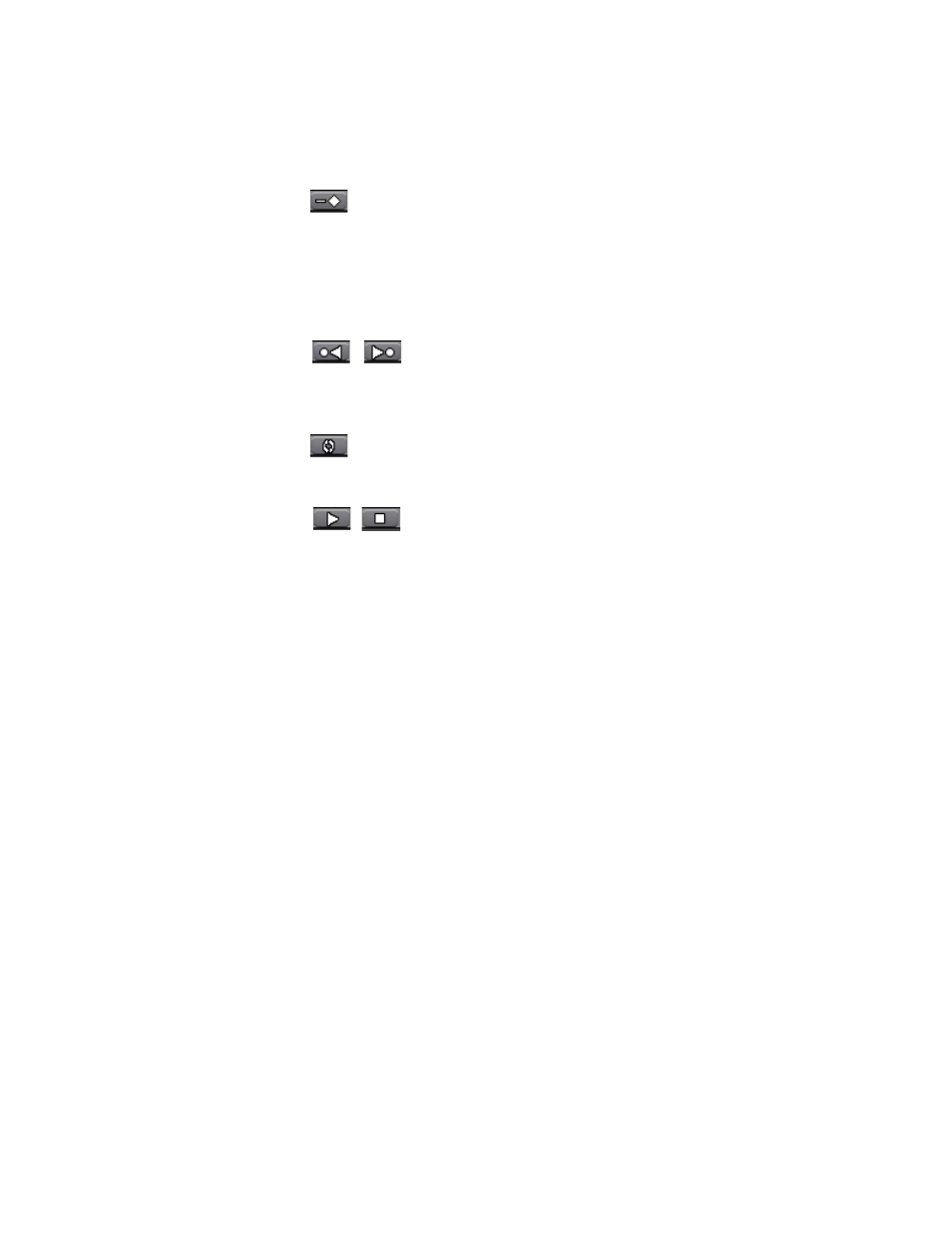
EDIUS Neo — Referenzhandbuch
395
Anwenden von Filtern auf Clips
Hinweis: Die Interpolationsmethode für Bilder zwischen den Keyframes wird
ausgewählt, indem Sie mit der rechten Maustaste auf einen Keyframe klicken
und die Option „Anhalten“, „Linear“ oder „Bézier“ aus dem Menü auswählen.
- Keyframe löschen
Löscht den Keyframe an der Position des Timeline-Cursors im Keyframe-
Fenster.
Hinweis: Ein Keyframe kann auch gelöscht werden, indem Sie mit der rechten
Maustaste daraufklicken und im Menü die Option „Löschen“ auswählen.
/
- Zu vorherigem/nächstem Keyframe verschieben
Verschiebt den Cursor zum vorherigen oder nächsten Keyframe im
Keyframe-Fenster.
- Standardeinstellungen
Setzt den ausgewählten Keyframe auf die Standardeinstellungen zurück.
/
- Wiedergabe/Anhalten von Clips
Gibt die Clips, auf die Keyframes und Filter angewendet wurden,
wieder bzw. hält sie an.
Anpassen des Farbabgleichs
Nachdem der Farbabgleichfilter auf einen Clip angewendet wurde,
können Sie die Farbabgleichfiltereinstellungen anhand der folgenden
Schritte anpassen:
1.
Wählen Sie den Clip aus, auf den der Farbabgleichfilter angewendet
wurde.
2.
Blenden Sie die Informationspalette ein. Weitere Informationen zur
Informationspalette finden Sie unter
Informationspalette auf Seite 456
3.
Doppelklicken Sie in der Informationspalette auf den Farbabgleichfilter
(siehe
Abbildung 464
).